Next.jsの環境を構築する(+TypeScript, Storybook, Hygen)
Next.jsの導入
typescriptを導入したい場合はオプションに--typescript(もしくは--ts)を追加するか、プロジェクト作成後に必要なファイルの作成およびパッケージのインストールを行います。
npx create-next-app project-name --typescript
npx create-next-app project-name
touch tsconfig.json
yarn add --dev typescript @types/react @types/node
プロジェクト作成後に下記を実行し、http://localhost:3000にアクセスできれば導入は完了です。
cd project-name
yarn dev

以降では、導入する際に設定しておくと良いことや、周辺ツールについてまとめていきます。
例として、下記のような最小構成のプロジェクトを用意します。
project-name/
├── components/
| ├── atoms/
| │ └── Button.tsx
| ├── molecules/
| └── organisms/
├── pages/
| └── index.tsx
...
interface Props {
purpose?: string;
}
export const Button: React.FC<Props> = ({ purpose = "primary", children }) => {
return (
<button className={`button ${purpose}`}>
{children}
<style jsx>{`
.button {
width: 100px;
padding: 4px 8px;
border: none;
border-radius: 4px;
font-size: 16px;
}
.primary {
background-color: #007bff;
color: #fff;
}
.danger {
background-color: #dc3545;
color: #fff;
}
`}</style>
</button>
);
};
import { Button } from "../components/atoms/Button";
export default function Home() {
return (
<div>
<Button></Button>
</div>
);
}
モジュールをルート相対パスでimportできるようにする
参考:Absolute Imports and Module path aliases
開発を進めていくとモジュールをimportする機会も多くなると思いますが、その度に相対パスを辿るのはとても面倒です。また、相対パスでの記述は「import文を流用しにくい」「ディレクトリ構成の変更に弱い」など何かと不便なので、モジュールをルート相対パスでimportできるようにします。
{
"compilerOptions": {
"target": "es5",
"lib": ["dom", "dom.iterable", "esnext"],
"allowJs": true,
"skipLibCheck": true,
"strict": true,
"forceConsistentCasingInFileNames": true,
"noEmit": true,
"esModuleInterop": true,
"module": "esnext",
"moduleResolution": "node",
"resolveJsonModule": true,
"isolatedModules": true,
"jsx": "preserve",
"baseUrl": "." // モジュールをルート相対パスでimportできるようにする
},
"include": ["next-env.d.ts", "**/*.ts", "**/*.tsx"],
"exclude": ["node_modules"]
}
tsconfig.json修正後は、モジュールをルート相対パスでimportできるようになります。
- import { Button } from "../components/atoms/Button";
+ import { Button } from "components/atoms/Button";
export default function Home() {
return (
<div>
<Button></Button>
</div>
);
}
Storybookの導入
Storybookはコンポーネントをカタログとして閲覧・管理できるツールです。
npx sb init
インストール後に下記を実行し、http://localhost:6006にアクセスできれば導入は完了です。
npm run storybook

atoms/Button.tsxのstoryを作成してみます。
import React from "react";
import { Story, Meta } from "@storybook/react";
import { Button } from "components/atoms/Button";
export default {
title: "Button",
component: Button,
argTypes: {
purpose: { description: "ボタンの役割" },
},
} as Meta;
export const Default: Story = () => <Button>Primary</Button>;
export const Danger: Story = () => <Button purpose="danger">Danger</Button>;
ただ、このままだと下記のようなエラーが発生します。
Next.jsではデフォルトで解決される絶対パスの設定が、storybookでは解決されないことによるエラーのようです。
ERROR in ./stories/atoms/Button.stories.tsx
Module not found: Error: Can't resolve 'components/atoms/Button' in 'D:\projects\sampleproject\stories\atoms'
これを解決するために、.storybook/main.jsを下記のように変更します。
const path = require("path"); // 追加
module.exports = {
stories: [
"../stories/**/*.stories.mdx",
"../stories/**/*.stories.@(js|jsx|ts|tsx)",
],
addons: ["@storybook/addon-links", "@storybook/addon-essentials"],
framework: "@storybook/react",
// ここから追加
webpackFinal: async (baseConfig) => {
baseConfig.resolve.modules = [
...(baseConfig.resolve.modules || []),
path.resolve(__dirname, "../"),
];
return baseConfig;
},
// ここまで追加
};
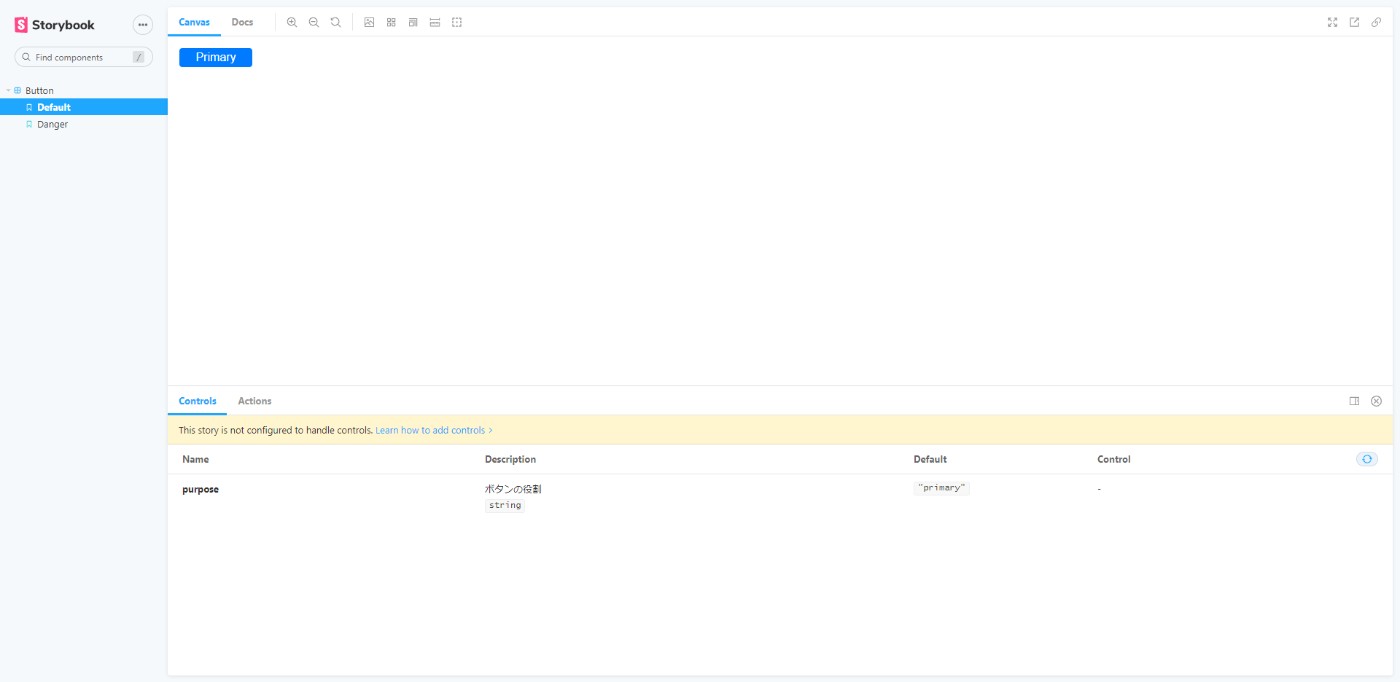
Hygenの導入
コンポーネントを作成する度に手動でstoryを作成しようとすると開発を進める過程で抜け・漏れが発生する可能性がありますし、そうでなくても単純に面倒です。
対話式のコードジェネレータであるHygenを使用することで、コンポーネント作成時にstoryも作成されるようにします。
yarn add -D Hygen
生成テンプレートを作成します。yarn hygen init selfで生成することもできますが、今回は自分で記述していきます。
project-name/
├── hygen/component/add
| ├── index.tsx.t
| ├── index.stories.tsx.t
| └── prompt.js
.hygen.js
---
to: components/<%= level %>/<%= name %>.tsx
unless_exists: true
---
interface Props {
purpose?: string;
}
export const <%= name %>: React.FC<Props> = () => {
return (
<>
<style jsx>{`
`}</style>
</>
);
};
---
to: stories/<%= level %>/<%= name %>.stories.tsx
unless_exists: true
---
import React from "react";
import { Story, Meta } from "@storybook/react";
import { <%= name %> } from "components/<%= level %>/<%= name %>";
export default {
title: "<%= name %>",
component: <%= name %>,
argTypes: {},
} as Meta;
export const Default: Story = () => <<%= name %>></<%= name %>>;
module.exports = {
prompt: ({ inquirer }) => {
const questions = [
{
type: "select",
name: "level",
message: "Which Atomic Design category?",
choices: ["atoms", "molecules", "organisms"],
},
{
type: "input",
name: "name",
message: "What is the component name?",
},
];
return inquirer.prompt(questions).then((answers) => {
const { level, name } = answers;
return { level, name };
});
},
};
index.tsx.t, index.stories.tsx.tはそれぞれコンポーネントとstoryのテンプレートファイル、prompt.jsは対話式プロンプトを定義するファイルです。
生成テンプレートを読み込むための設定ファイルも用意します。
module.exports = {
templates: `${__dirname}/hygen`,
};
最後に、npm scriptsを追加します。
{
"scripts": {
"hygen:add": "hygen component add"
},
}
実行してみます。
$ yarn hygen-add
yarn run v1.22.10
$ hygen component add
? Which Atomic Design category? ...
> atoms
molecules
organisms
? What is the component name? » MyButton
Loaded templates: hygen
added: stories/atoms/MyButton.stories.tsx
added: components/atoms/MyButton.tsx
Done in 2.90s.
interface Props {
purpose?: string;
}
export const MyButton: React.FC<Props> = () => {
return (
<>
<style jsx>{`
`}</style>
</>
);
};
import React from "react";
import { Story, Meta } from "@storybook/react";
import { MyButton } from "components/atoms/MyButton";
export default {
title: "MyButton",
component: MyButton,
argTypes: {},
} as Meta;
export const Default: Story = () => <MyButton></MyButton>;
生成されました。テンプレートファイルや対話式プロンプトは必要に応じて修正してください。
tailwindcssの導入
npm install tailwindcss postcss@latest autoprefixer@latest
npm install @storybook/addon-postcss
npx tailwindcss init -p
module.exports = {
// 最小設定では不要の認識だが設定しないとtailwindcssが反映されない
purge: ["./pages/**/*.{js,ts,jsx,tsx}", "./components/**/*.{js,ts,jsx,tsx}"],
}
// ここから追加
@tailwind base;
@tailwind components;
@tailwind utilities;
// ここまで追加
storybookとの連携
storybookでpostcssを使用するように.storybook/main.jsに追加します。
const path = require("path");
module.exports = {
stories: [
"../stories/**/*.stories.mdx",
"../stories/**/*.stories.@(js|jsx|ts|tsx)",
],
addons: [
"@storybook/addon-links",
"@storybook/addon-essentials",
// ここから追加
{
name: "@storybook/addon-postcss",
options: {
postcssLoaderOptions: {
implementation: require("postcss"),
},
},
},
// ここまで追加
],
framework: "@storybook/react",
webpackFinal: async (baseConfig) => {
baseConfig.resolve.modules = [
...(baseConfig.resolve.modules || []),
path.resolve(__dirname, "../"),
];
return baseConfig;
},
};
storybookがstyles/global.cssを読み込むように、.storybook/preview.jsにコードを追加します。
import "styles/globals.css";
export const parameters = {
actions: { argTypesRegex: "^on[A-Z].*" },
controls: {
matchers: {
color: /(background|color)$/i,
date: /Date$/,
},
},
};
Discussion